كيفية اقتصاص الصور على iPhone و iPad
هل تريد تكبير صورة أو قص عنصر من العرض؟ من السهل تغيير شكل الصورة أو نسبها على iPhone أو iPad من خلال الاقتصاص باستخدام تطبيق “الصور”. إليك كيفية القيام بذلك.
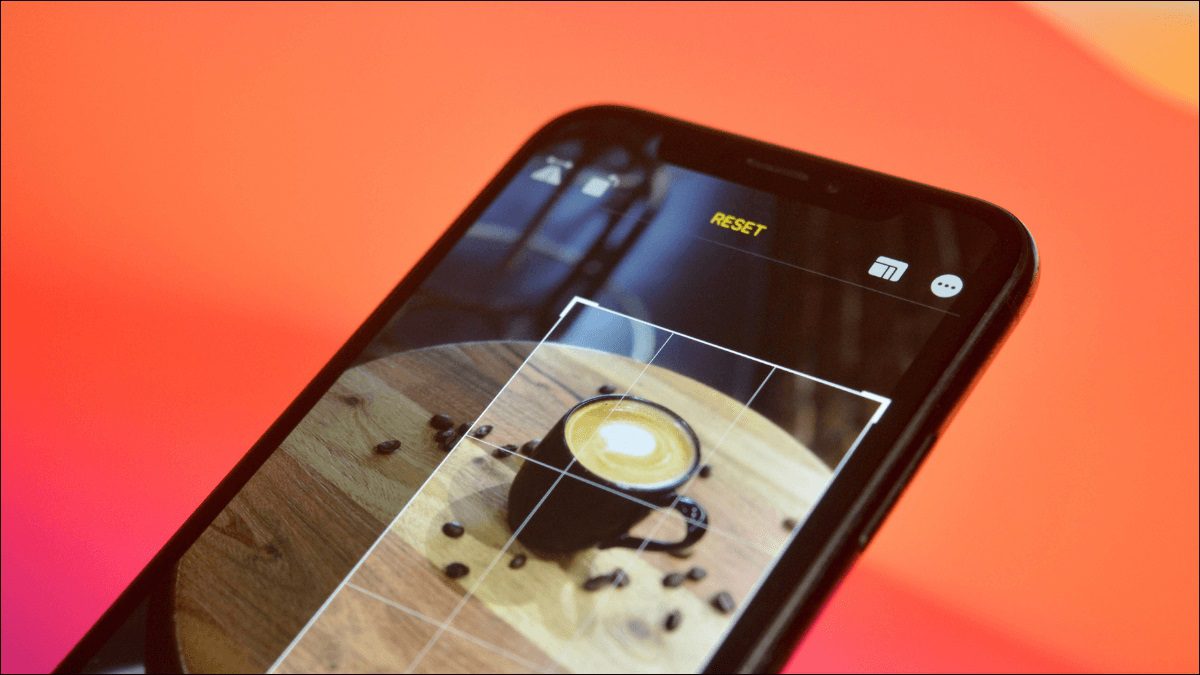
للبدء ، افتح تطبيق الصور على جهاز iPhone أو iPad وانتقل إلى الصورة التي تريد اقتصاصها. في الزاوية العلوية اليمنى ، انقر على الزر “تعديل”.
أنت الآن في عرض تحرير الصور. في شريط الأدوات السفلي ، انقر فوق الزر “اقتصاص” (يبدو وكأنه مربع به أسهم حوله.).
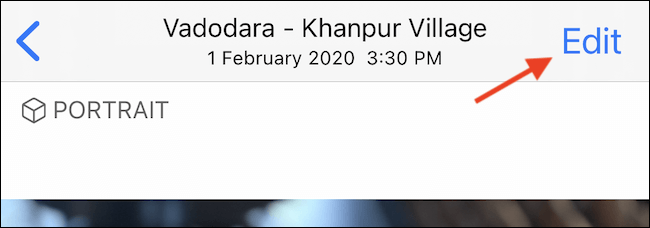
ستُحاط الصورة بإطار أبيض. اسحب من أي حافة لاقتصاص الصورة. يمكنك القيام بذلك من جميع الزوايا. ارفع إصبعك لرؤية الصورة التي تم اقتصاصها.
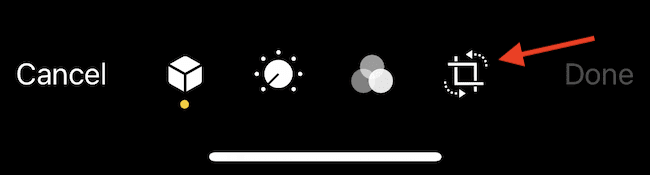
يمكنك أيضًا اقتصاص الصورة باستخدام نسبة عرض إلى ارتفاع محددة (هذا مفيد إذا كنت تريد أن تكون الصورة مربعة مثالية). اضغط على زر نسبة العرض إلى الارتفاع في شريط الأدوات العلوي (يبدو وكأنه مربعات متداخلة).
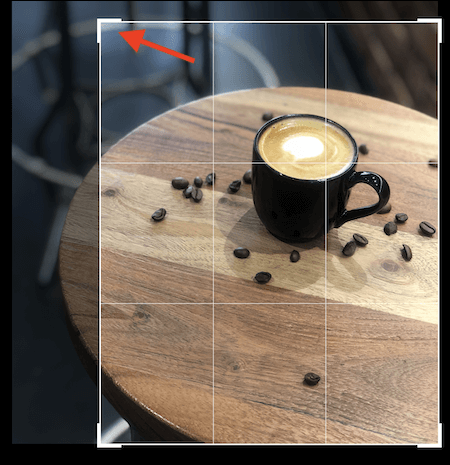
يمكنك الآن اختيار نسبة العرض إلى الارتفاع (مثل “4: 3” أو “16: 9” ، على سبيل المثال) أو التبديل بين التنسيقين الرأسي والأفقي.
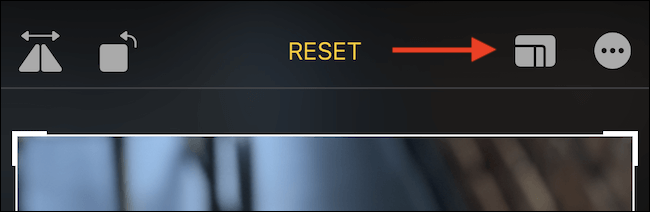
حتى بعد تحديد نسبة العرض إلى الارتفاع ، يمكنك الاستمرار في اقتصاص الصورة. الفرق هو أنه سيتم قفل نسبة العرض إلى الارتفاع الآن. إذا كنت لا تريد استخدام ميزة نسبة العرض إلى الارتفاع ، فحدد الخيار “الأصلي”.
بعد أن تصبح راضيًا عن أبعاد الاقتصاص ، انقر على زر “تم” في شريط الأدوات السفلي (على iPhone) أو في الزاوية العلوية اليمنى (على iPad).
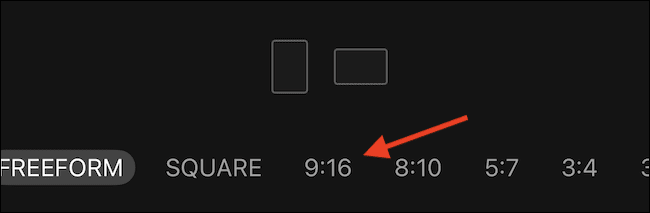
سيتم اقتصاص الصورة وسترى النتيجة على الشاشة.
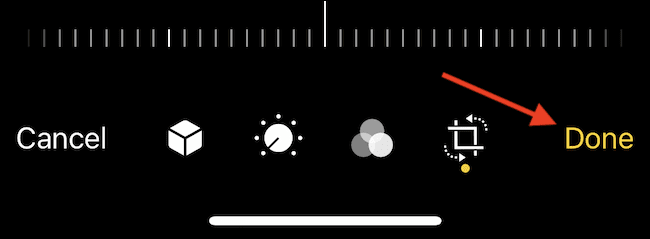
يمكنك الآن مشاركة الصورة مع أصدقائك باستخدام الزر “مشاركة” في شريط الأدوات السفلي (يبدو وكأنه صندوق به سهم يخرج منه.).
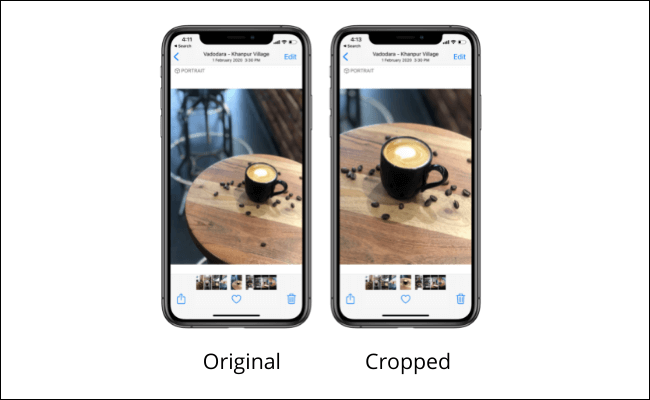
كيفية التراجع عن القص
جميع التعديلات في تطبيق الصور غير مدمرة. هذا يعني أنه يمكنك إعادة أي صورة إلى حالتها الأصلية إذا أجريت التغيير الأصلي أو التحرير على جهازك. إذا كنت ترغب في استعادة الصورة التي قمت بقصها للتو ، فافتح الصورة في تطبيق الصور.
اضغط على زر “تعديل” في الزاوية العلوية اليمنى.
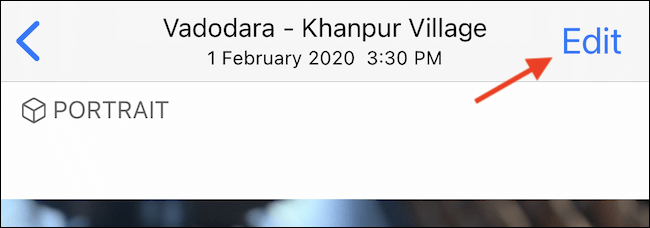
في الركن الأيمن السفلي (على iPhone) أو في الزاوية العلوية اليمنى (على iPad) ، انقر على الزر “رجوع”.
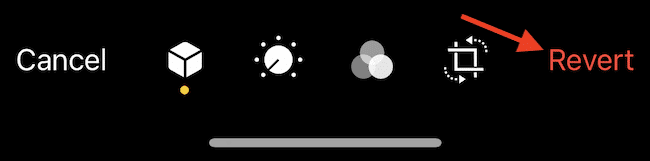
في النافذة المنبثقة ، حدد خيار “الرجوع إلى الأصل”.
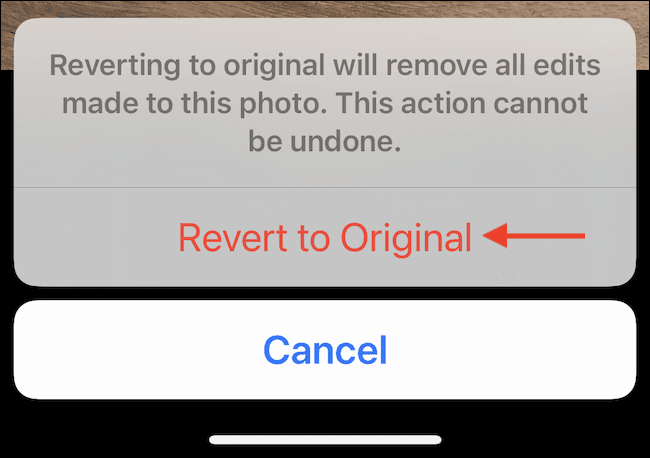
وهذا كل شيء. ستعود الصورة إلى شكلها الأصلي!
بالحديث عن التحرير في تطبيق الصور ، هناك الكثير الذي يمكنك القيام به هنا. يمكنك إجراء تعديل أساسي للصور وإضافة عوامل تصفية وحتى قلب الصور ، كل ذلك دون الحاجة إلى تثبيت تطبيق تابع لجهة خارجية!
